Vous voulez interdire l’accès à un ou plusieurs sites Web ? Si vous cherchez dans les paramètres de Chrome, vous resterez sur votre faim. En effet, le blocage de sites Web spécifiques n’est pas prévu dans Google Chrome. Pour y arriver, vous utiliserez une extension.
Installation de l’extension
Ouvrez Chrome et allez sur la page https://chrome.google.com/webstore/category/extensions. Tapez block site dans la zone de texte de recherche et appuyez sur la touche Entrée du clavier.

Plusieurs extensions portent le nom saisi. Cliquez sur le bouton Ajouter à Chrome de l’extension dont le logo représente un bouclier orné d’un stationnement interdit :

Une boîte de dialogue vous informe de ce que peut faire l’extension et de confirmer son installation. Cliquez sur Ajouter l’extension :

Bloquer un site
Pour bloquer un site, affichez-le dans votre navigateur, cliquez du bouton droit sur la page et sélectionnez sur Ajouter à la liste noire le site actuel :
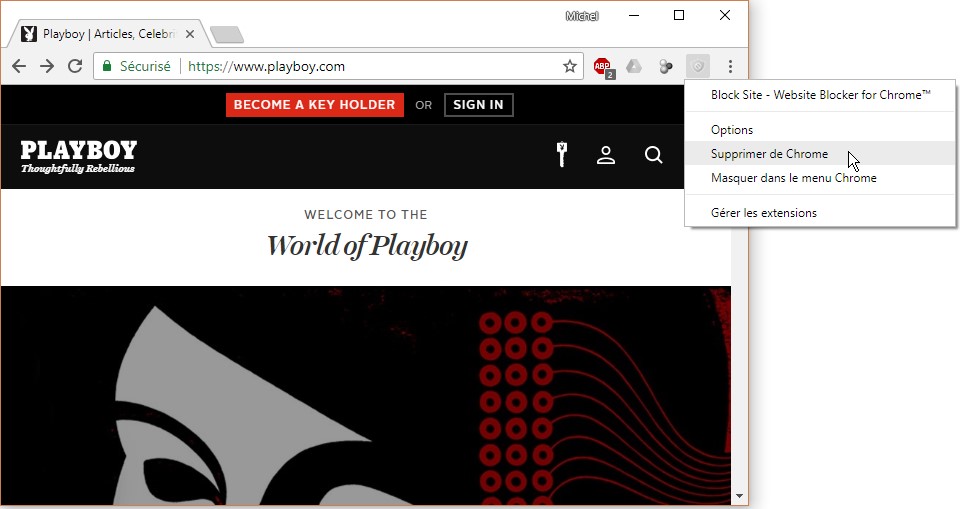
Si vous tentez d’aller sur le site qui vient d’être bloqué, une page indique que le site est bloqué par l’extension Block site :
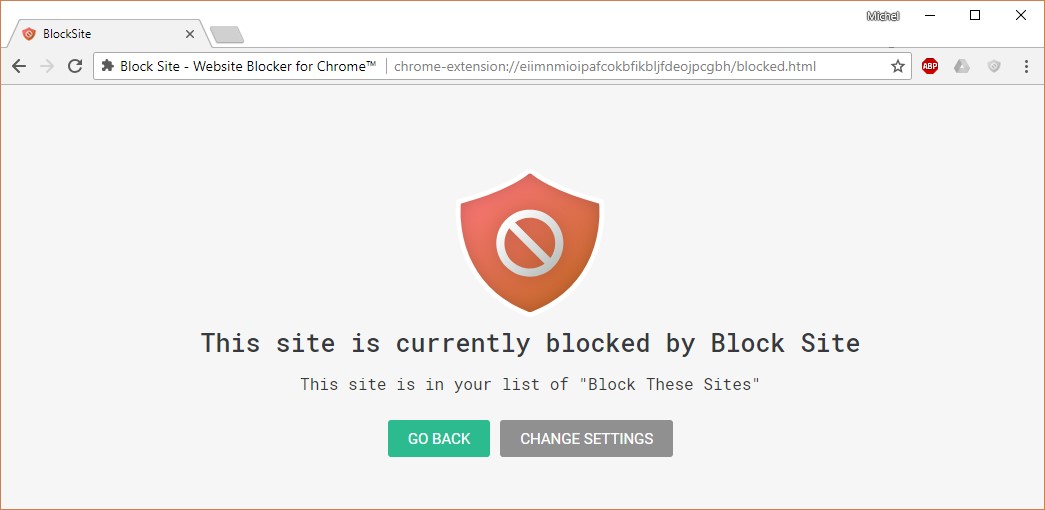
Gérer les sites bloqués
Pour gérer les sites bloqués, et éventuellement débloquer certains d’entre eux, cliquez sur l’icône de l’extension Block site, à droite de la barre d’adresse et choisissez Options dans le menu :
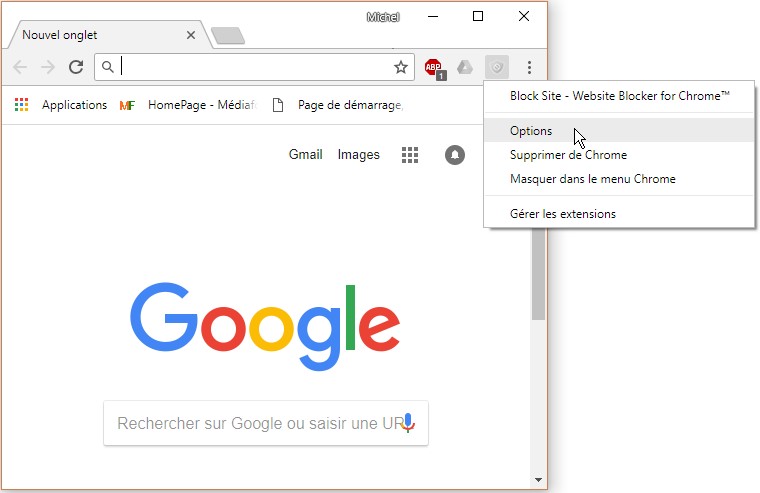
Trois icônes en face de chaque site bloqué vous permettent de :
- Rediriger le navigateur vers une autre page (1).
- Définir les jours où la page est interdite (2).
- Supprimer le blocage (3).
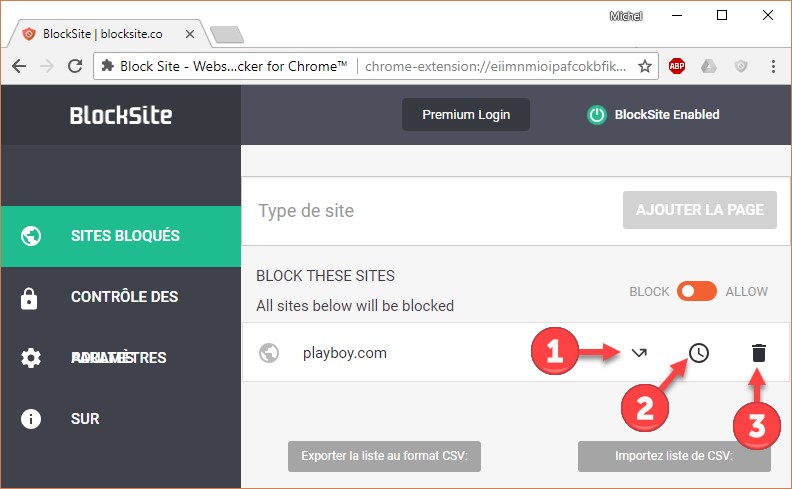
Suppression de l’extension Block site
Vous voulez supprimer l’extension Block site ?
Cliquez sur l’icône Personnaliser et contrôler Google Chrome (en former de points de suspension verticaux) dans l’angle supérieur droit de la fenêtre, pointez Plus d’outils et cliquez sur Extensions :
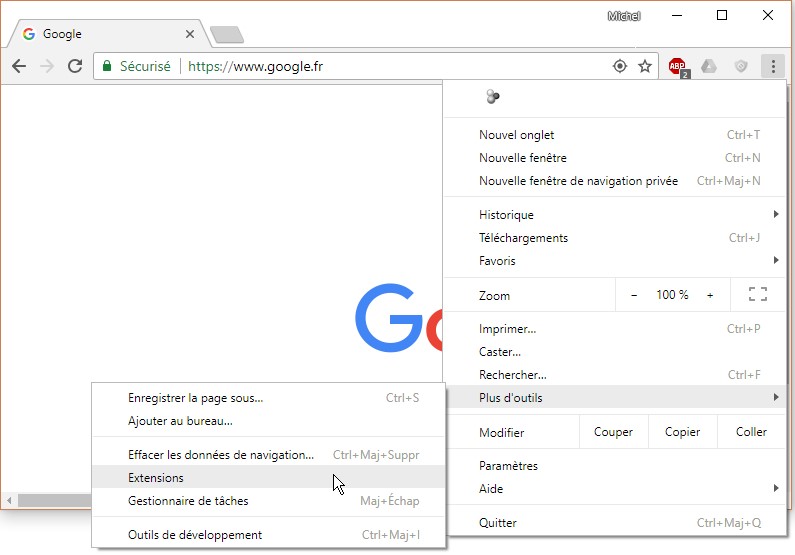
Repérez l’extension Block site dans la liste et cliquez sur SUPPRIMER :
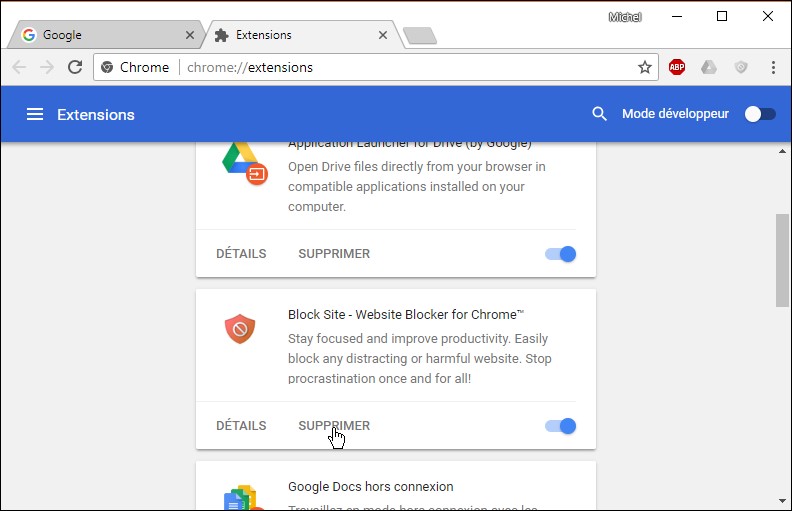
La suppression se fait après confirmation.

